Se você deseja reproduzir e baixar faixas do Apple Music, obter algumas recomendações de músicas de especialistas da Apple e obter conteúdo exclusivo e original no Connect, é necessário se inscrever no Apple Music. Os primeiros três meses são gratuitos, para que você possa decidir se deseja pagar pela assinatura do Apple Music ou não após três meses. Se não, então você precisa cancelar sua assinatura. Para permitir que você se inscreva no Apple Music ou cancele a assinatura sem problemas, os métodos detalhados são mostrados abaixo.
Não perca: Como obter músicas gratuitas da Apple
Parte 1. Inscreva-se para a Apple Music no seu iPhone ou iPad
Para aqueles que desejam ouvir música no iPhone ou iPad, você precisa baixar e instalar o aplicativo Música mais recente no seu iPhone ou iPad e seguir as instruções abaixo para se inscrever no Apple Music.
- Ao iniciar o aplicativo Música pela primeira vez, você deve ver a tela abaixo, indicando alguns recursos do Apple Music. Se você não conseguir ver a tela, clique na seção "Para você" na parte inferior da tela.
- Em seguida, clique no botão "Experimente grátis" para começar. Como o Apple Music oferece três planos de assinatura, você pode escolher um entre Individual, Família e Estudante Universitário de acordo com suas necessidades, depois clicar na opção "Iniciar avaliação" na parte inferior da tela.
Nota:
Assinatura individual ($ 9.99 / mês): Todos vocês podem selecionar o plano Apple Music Individual.
Assinatura Familiar (US$ 14.99/mês): permite que até 6 pessoas desfrutem de músicas do Apple Music, por isso é mais econômico do que o plano Individual.
Assinatura de estudante (US$ 4.99/mês): Somente estudantes universitários podem escolher, mas você deve inserir suas informações para provar sua identidade.
- Se você já possui um ID Apple, selecione a opção "Usar ID Apple Existente" e digite seu ID Apple e senha para entrar. Para quem não possui um ID Apple, você precisa clicar em "Criar novo ID Apple " para criar um novo ID Apple.
- Depois disso, você pode ser solicitado a validar suas informações de cobrança. Em seguida, basta adicionar uma forma de pagamento válida e clicar em "Participar".
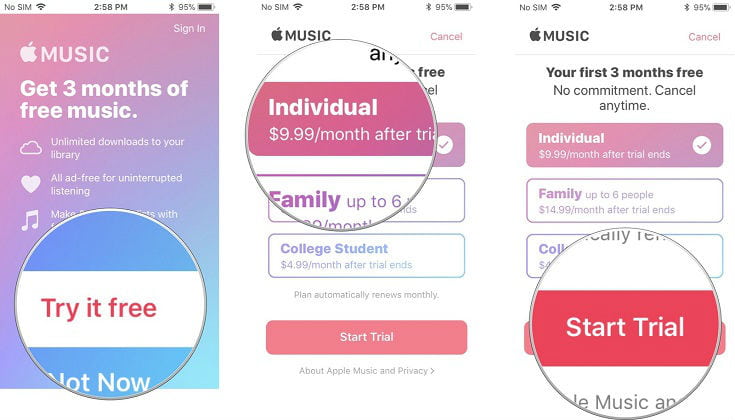
Parte 2. Inscreva-se para a Apple Music no seu computador
Como o Apple Music também está disponível no Windows e no Mac, como se inscrever no Apple Music no seu computador? Mas antes disso, você precisa ter certeza de que o iTunes está atualizado. Aí vem o guia definitivo.
- Inicie o iTunes no seu Windows ou Mac.
- Selecione "Música" no canto superior esquerdo e você poderá ver uma tela inicial solicitando que você se inscreva no Apple Music. Mas se você não conseguir encontrar a tela, clique na seção "Para você" na parte superior da interface. Depois disso, clique em "Experimente grátis" para iniciar o processo de assinatura.
Nota: Além disso, você pode clicar em "Conta" na barra de menu e selecionar "Apple Music" > opção "Ganhe 3 meses grátis".
- Em seguida, você pode selecionar um plano de associação entre as três opções desejadas e clicar no botão "Iniciar avaliação" na parte inferior da janela pop-up. Se você não conhece bem os três planos de associação, encontre informações detalhadas no guia acima.
- Depois disso, você deve inserir seu ID e senha da Apple para se inscrever no Apple Music. Além disso, você pode ser solicitado a concordar com os novos termos e condições do iTunes, apenas confirme isso.
Depois de se inscrever no Apple Music, você escolherá seus genes e artistas favoritos e seguirá amigos. Os especialistas da Apple lhe darão algumas recomendações de música onde você pode encontrar na seção "Para você" de acordo com sua escolha.
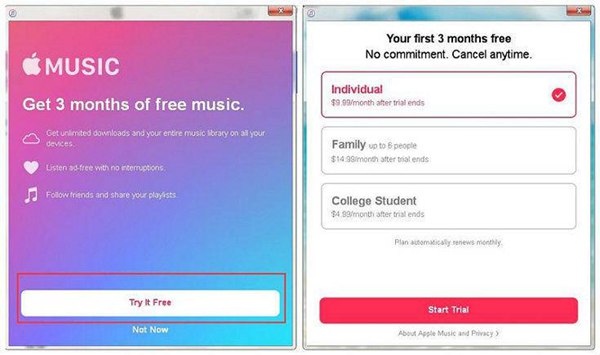
Parte 3. Como cancelar a renovação automática da assinatura do Apple Music
Embora o Apple Music seja um serviço de streaming de música profissional, você pode cancelar a assinatura do Apple Music após três meses de avaliação. Não pode ser mais simples cancelar a assinatura do Apple Music. O que você precisa fazer é:
No iPhone ou iPad: Acesse Ajustes > [seu nome] > iTunes e App Store > ID Apple > Ver ID Apple. Em seguida, clique em Assinatura > Cancelar assinatura > Confirmar.
No Windows ou Mac: Vá para Conta > Exibir minha conta > Exibir conta. Na tela de informações da conta, clique em Gerenciar > Editar > Cancelar assinatura > Confirmar.
Nota: Depois de cancelar sua assinatura do Apple Music, as faixas que você baixou antes não estarão mais disponíveis. Portanto, recomendo que você remova o DRM do Apple Music antes de cancelar sua assinatura. Se você deseja remover o DRM do Apple Music, talvez seja necessário obter uma ferramenta como TuneFab Apple Music Converter. Ele pode desbloquear DRM e converter Apple Music, audiolivros do iTunes, audiolivros Audible e músicas do iTunes para formatos de áudio simples como MP3, M4A, etc. Para saber mais sobre isso, você pode baixá-lo em seu computador.
Como a versão de avaliação do Apple Music é gratuita, por que não tentar aproveitar o Apple Music agora mesmo? É tão fácil assinar o Apple Music no iPhone, iPad, Mac ou Windows. Apenas tente criar e compartilhar listas de reprodução com outras pessoas. Mas se você não quiser pagar pela assinatura, também poderá seguir as instruções acima para cancelar a assinatura. Antes disso, não se esqueça de converter o Apple Music para MP3 com o TuneFab Apple Music Converter.















